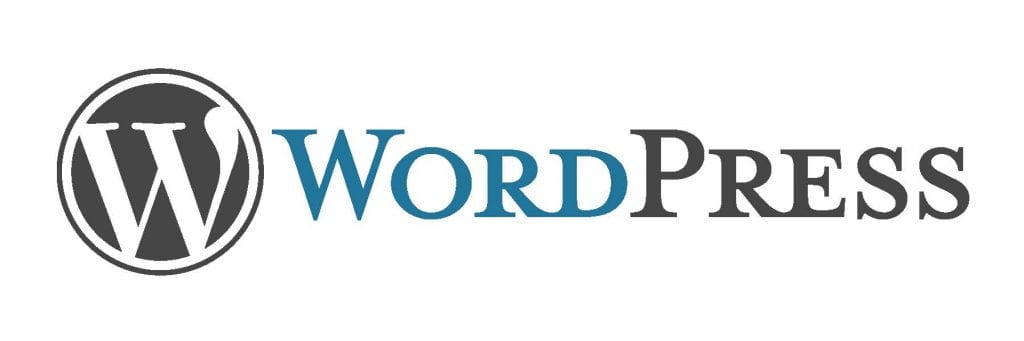
WordPress Είναι ίσως το πιο δημοφιλές και χρησιμοποιούμενο CMS (Σύστημα Διαχείρισης Περιεχομένου, ή Σύστημα Διαχείρισης Περιεχομένου) στον κόσμο και αναπτύχθηκε από ένα μικρό έργο ανοικτού κώδικα που βρίσκονται σήμερα σε περίπου 29% όλων των ιστοσελίδων και έχουν περισσότερα από 45.000 πρόσθετα. Γι' αυτό σχεδόν όλοι μας τον σκεφτόμαστε όταν πρόκειται ξεκινήστε με ένα blog ή ακόμα και ιστοσελίδα, αφού σε αυτό το σημείο μπορούμε να πούμε ότι έχει αποδειχθεί η ευκολία που προσφέρει για κάθε είδους έργα στο δίκτυο.
Φυσικά, πέρα από την ευκολία χρήσης του, είναι φυσιολογικό ότι από καιρό σε καιρό μπορεί να αντιμετωπίζουμε κάποια ταλαιπωρία, για παράδειγμα να ξεχνάμε το κωδικό πρόσβασης. Και παρόλο που σίγουρα έχουμε μεθόδους για να το επαναφέρουμε (μέσω του συνδέσμου "Ξέχασα τον κωδικό πρόσβασής μου"), ενδέχεται να έχουμε χάσει την πρόσβαση στον λογαριασμό email με τον οποίο εγγραφήκαμε. Ας δείξουμε λοιπόν πώς να επαναφέρουμε τον κωδικό πρόσβασης WordPress από τη γραμμή εντολών MySQL.
Η διαδικασία δεν είναι καθόλου περίπλοκη και αποτελείται από μερικά βήματα, δηλαδή:
πρώτος δημιουργούμε μια έκδοση του κωδικού μας με κατακερματισμό MD5, το οποίο θα εκχωρηθεί στον λογαριασμό μας χρησιμοποιώντας την ακόλουθη εντολή (αντικαθιστούμε τον "νέο κωδικό πρόσβασης" με αυτόν που πρόκειται να χρησιμοποιήσουμε:
#echo -n "νέος κωδικός" | md5sum
Θα εμφανιστεί ένας κωδικός του τύπου e7018eb9d78e02ae40beeeacef203c1a, το οποίο πρέπει να αντιγράψουμε. Μετά από αυτό πρέπει πρόσβαση στο διακομιστή μας MySQL ως root:
#mysql -u root -p
Εκτελούμε την παρακάτω εντολή, για να επιλέξουμε το βάση δεδομένων wordpress (αν δεν χρησιμοποιούμε το προεπιλεγμένο όνομα, αλλάξτε το στο κατάλληλο):
χρήση wordpress?
Τώρα θα λάβουμε το αναγνωριστικό, το όνομα σύνδεσης και τον κωδικό πρόσβασης του λογαριασμού που πρέπει να τροποποιήσουμε:
SELECT ID, user_login, user_pass FROM wp_users;
Και πάλι, το wp_users είναι το γενικό όνομα με το οποίο το WordPress δημιουργεί τους πίνακες, αλλά εάν κατά τη στιγμή της εγκατάστασης έχουμε επιλέξει έναν προσαρμοσμένο, θα πρέπει να το αλλάξουμε σε αυτό που επιλέξαμε.
Τώρα ας αλλαγή κωδικού πρόσβασης, και για αυτό λαμβάνουμε δεόντως υπόψη το αναγνωριστικό χρήστη που έχουμε αποκτήσει στο προηγούμενο βήμα (για την περίπτωσή μας, θα υποθέσουμε ότι είναι 12) και εισάγουμε τον κωδικό πρόσβασης που λάβαμε στην αρχή όλων, με τον κατακερματισμό MD5:
ΕΝΗΜΕΡΩΣΗ wp_users SET user_pass = "e7018eb9d78e02ae40beeeacef203c1a» WHERE ID = 12;
Αυτό είναι όλο, αν τώρα εκτελέσουμε ξανά την εντολή:
SELECT ID, user_login, user_pass FROM wp_users WHERE ID = 12;
Θα δούμε ότι ο κωδικός πρόσβασης δεν είναι πλέον ο ίδιος με πριν, και ότι όντως έχει τροποποιηθεί.
Ή μπορείτε να κάνετε από το mysql:
ενημέρωση wp_users set user_pass=MD5('NEW_PASSWORD') όπου ID=12;